Јава инсталација или ажурирање није завршено - код грешке 1603
Корисници се понекад могу суочити са проблемима приликом инсталирања Јаве(Java) или ажурирања своје Јава(Java) апликације на Виндовс(Windows) системима. Један такав пример је да корисник наиђе на код грешке 1603(error code 1603) . У основи, постоје два начина за инсталирање Јаве –(Java –) корисници могу да изаберу или да добију Јаву(Java) путем онлајн преузимања или преузимања ван мреже. Понекад, да би инсталирали Јаву(Java) , корисници ће можда морати да онемогуће заштитни зид јер он може да прекине инсталацију Јаве на мрежи. (Java)Ако видите поруку Јава ажурирање или инсталација није завршена – код грешке 1603(Java Update or Install did not complete – Error Code 1603) , онда би вас овај пост могао занимати.
Јава ажурирање(Java Update) или инсталација(Install) није завршена – код грешке 1603(– Error Code 1603)
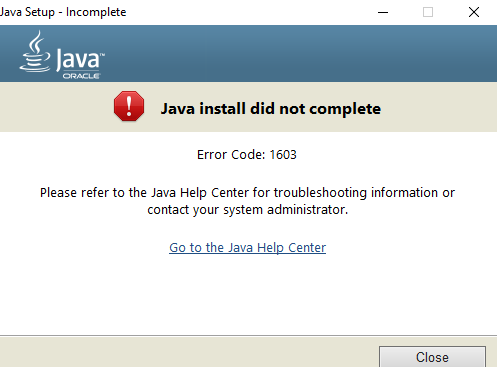
Иако тачан узрок ове грешке није познат, вреди проверити да ли сте испунили све системске захтеве за Јаву(Java) . Ако користите Виндовс(Windows) систем, проверите да ли у вашем систему нема довољно простора на диску за инсталацију Јаве . (Java)За Јава(Java) инсталацију, уверите се да испуњавате хардверске захтеве и користите популарни претраживач за инсталацију. Такође, корисницима Виндовс(Windows) -а могу бити потребне административне привилегије за преузимање и инсталацију. У овом чланку објашњавамо како да поправите код грешке 1603: Јава ажурирање(Java Update) није завршено.
Поново покрените систем пре инсталирања новог Јава(Java) пакета
Ако наиђете на грешку 1603 током инсталирања Јаве(Java) , можда ћете морати поново покренути систем и покушати да инсталирате Јаву(Java) путем преузимања ван мреже. Пратите доле наведене кораке да бисте исправили грешку.
Поново покрените(Restart) систем.
Преузмите и инсталирајте(Download and install) ванмрежни инсталациони пакет са Јаве(Java) званичне странице овде.(here.)
Приликом преузимања Јава(Java) пакета, у пољу за промпт изаберите опцију Сачувај у(Save in) и сачувајте пакет у жељеној фасцикли.
Сада идите до сачуваног, преузетог пакета у систему и двапут кликните на датотеку да бисте започели процес инсталације.
Деинсталирајте старе Јава(Java) верзије пре инсталирања новог Јава(Java) пакета
Идите на контролну таблу.(Control Panel.)
Кликните на Програми и функције.(Programs and features.)
Изаберите Јава пакет(Java package) и кликните на деинсталирај.( uninstall.)

Поново покрените(Restart) систем.
Покушајте да инсталирате Јава(Java) пакет са званичног сајта.
Онемогућите Јава(Java) садржај у претраживачу преко Јава контролне табле(Java Control Panel) и поново инсталирајте Јава(Reinstall Java)
Идите на Старт(Start) и отворите Цонтрол Панел.(Control Panel.)
На контролној табли кликните на икону Јава(Java) да бисте отворили Јава Цонтрол Панел.
Идите на картицу Безбедност(Security) .
Поништите избор опције Омогући Јава садржај у претраживачу(Enable Java content in the browser) .

Кликните на Примени(Apply) и ОК(OK) да бисте сачували промене.
Сада да бисте поново инсталирали( reinstall) Јава пакет, преузмите и инсталирајте (Download and install)Јава(Java) пакет са званичне веб странице овде(here) .
Када се инсталација заврши, поново омогућите(re-enable) опцију Омогући Јава(Enable Java) садржај у претраживачу на Јава контролној(Java Control) табли. Ово је обавезно ако користите Јава(Java) садржај у претраживачу.
То је све.
Related posts
Инсталирајте и ажурирајте сав софтвер одједном уз Нините за Виндовс 11/10
Инсталирајте и ажурирајте управљачке програме помоћу Снаппи Дривер Инсталлер-а
Инсталирајте Виндовс 10 верзију 21Х2 са Виндовс Упдате Ассистант-ом
Поправите грешку инсталације Виндовс Упдате 0к8007012а
Поправите Виндовс 10 ажурирање које чека инсталацију
Поправите кодове грешака при инсталацији и ажурирању Мицрософт Едге-а
Коју верзију Јаве имам инсталиран? 3 начина да научите одговор
Најбоље праксе за побољшање времена инсталације Виндовс Упдате-а
Како уклонити или деинсталирати Јава (ЈРЕ) на Виндовс-у и Мац-у
Вин Упдате Стоп: Онемогућите ажурирања за Виндовс на Виндовс 10
Где пронаћи и како прочитати дневник ажурирања оперативног система Виндовс 11/10
Поправи грешку Јава виртуелне машине или ЈВМ није пронађена
Како покренути Јава програм из командне линије
Покретач Јава виртуелне машине, није могуће креирати Јава виртуелну машину
Дугме Реши проблеме на страници Виндовс Упдате
Поправка Не могу да инсталирам кумулативну исправку КБ5008212 у Виндовс 10
Јава ажурирање није завршено, код грешке 1618
Поправи грешку ажурирања за Виндовс 10 0к800703Ф1
Како поставити ЈАВА_ХОМЕ у Виндовс 10
Виндовс Упдате неће инсталирати ажурирања? Како да решите овај проблем
